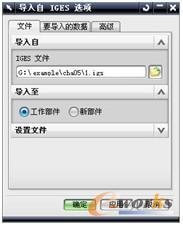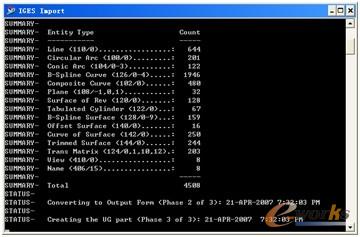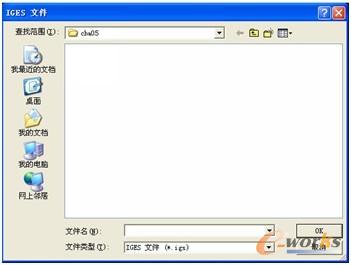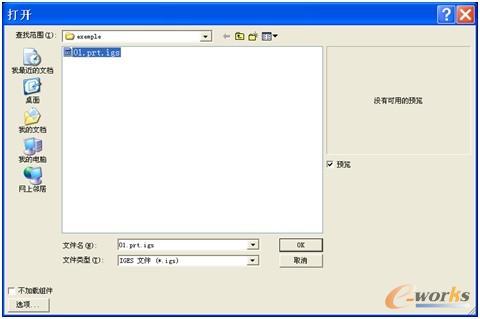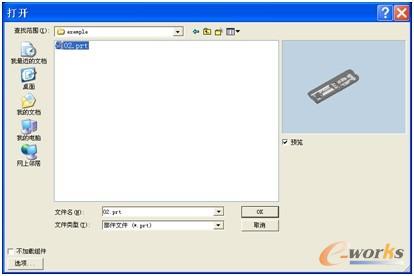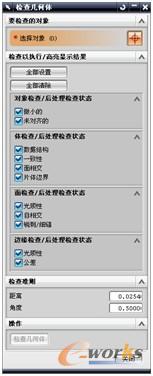利用UG修补IGES格式文件破面时,可以先利用UG分析功能中的检查几何体功能来分析破面的具体位置或自相交面的位置,然后再分别用线框显示对象。具体操作及修补方法将在后面章节介绍。
6.3.1 打开IGES文件的方法
从NX 2版本面世以来,IGES格式的文件最为常见, UG打开IGES方式有两种:一种是利用UG的导入功能将IGES文件导入UG建模模块;另一种是直接利用打开部件文件的方式打开IGES文件,此种方式是从NX 2版本面世后才有的功能。下面利用实例向读者介绍这两种打开IGES文件的方式。
1.UG导入方式打开IGES文件
(1)运行NX 6软件。
(2)在标准工具栏中单击按钮,系统弹出【文件新建】对话框,如图6-1所示,接着不做任何更改,单击按钮完成新建文件操作,系统进入UG建模环境。

图6-1 【文件新建】对话框
(3)选择【文件】|【导入】|【IGES】命令,系统弹出【导入自IGES选项】对话框,在【导入自】复选框中单击按钮,系统弹出【IGES文件】对话框;选择光盘中的example\cha06\01.igs文件,单击按钮系统返回【导入自IGES选项】对话框,如图6-2和图6-3所示。
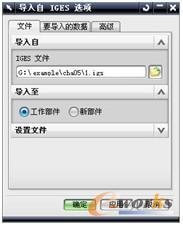
图6-2 【导入自IGES选项】对话框

图6-3 【IGES文件】对话框
(4)在【导入自IGES选项】对话框中单击按钮,系统弹出【IGES Import】导入窗口,如图6-4所示。
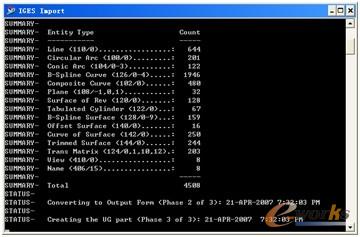
图6-4 【IGES Import】导入窗口
(5)直至【IGES Import】导入栏自动关闭,导入结果如图6-5所示。

图6-5 导入结果对象
2. 打开部件文件方式
(1)选择【文件】|【打开】命令,或单击工具栏中的按钮,系统将弹出【IGES文件】对话框,如图6-6所示。
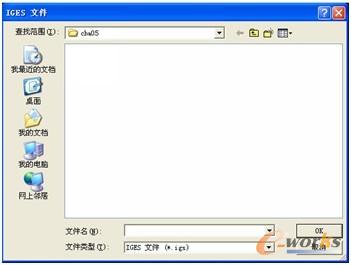
图6-6 【IGES文件】对话框
(2)选择光盘中的example\cha06文件夹,【文件类型】下拉列表框中选择IGES文件(*.igs)类型,如图6-7所示。然后选择01.prt.igs文件,单击按钮系统会运算一段时间,打开的最终结果如图6-8所示。
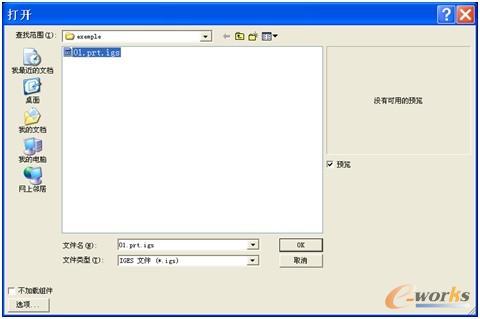
图6-7 选择文件类型

图6-8 打开结果
6.3.2检查几何体
在打开带有破面的文件后,很难判断破面的位置,此时需要进行【检查几何体】操作来判断破面的位置和类型,操作步骤如下:
(1)选择【文件】|【打开】命令,或单击工具栏中的按钮,系统将弹出【打开】对话框,选择光盘中的example\cha06文件夹,选择02.prt文件,单击按钮系统会运算一段时间后打开文件,如图6-9所示。
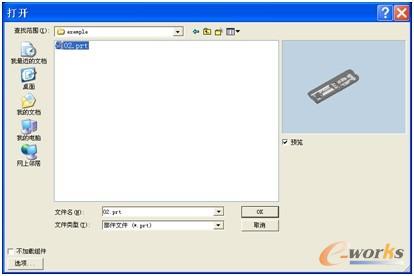
图6-9 打开文件
(2)选择【分析】|【检查几何体】命令,系统弹出【检查几何体】对话框,如图6-10所示。
(3)在绘图区框选所有曲面,然后在【操作】复选框中单击按钮,系统开始计算,计算结果如图6-11所示。在图6-11中可以看到有3个高亮显示结果选项未通过,其余选项都通过。
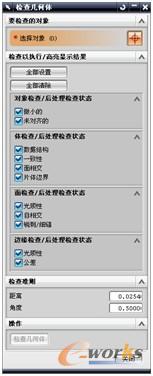
图6-10 【检查几何体】对话框

图6-11 【检查几何体】计算结果
(4)在【检查几何体】对话框中分别勾选【微小的】、【片体边界】和【公差】后的【高亮显示结果】选项,此时在绘图区会显示多个地方有红色点,单击按钮退出【检查几何体】操作。